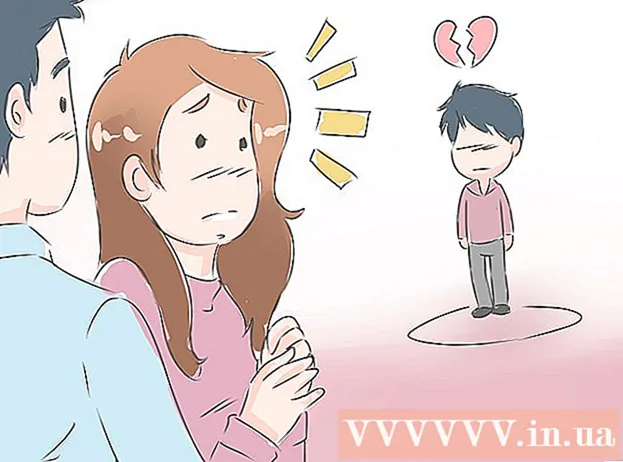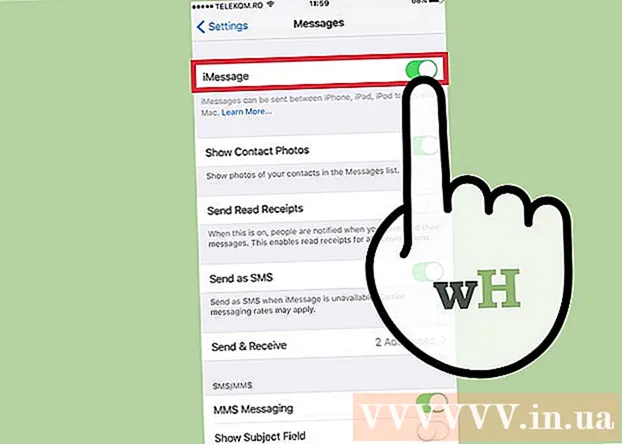Аўтар:
Marcus Baldwin
Дата Стварэння:
14 Чэрвень 2021
Дата Абнаўлення:
1 Ліпень 2024

Задаволены
Часам вытворцы не ўключаюць у камплект з новым кампутарам дыск з аперацыйнай сістэмай Windows XP. Гэтая інструкцыя тлумачыць, як пераўсталяваць аперацыйную сістэму Windows XP (і больш раннія версіі) без Windows XP CD.
крокі
 1 Зразумейце, што праз некаторы час ваш кампутар пачне тармазіць, завісаць і з'явяцца праблемы з яго выключэннем. Гэтыя сімптомы звычайныя для аперацыйных сістэм Microsoft Windows, якія маюць патрэбу ў чыстцы, пераўсталёўцы. Але часам, вытворцы не ўкладаюць копію аперацыйнай сістэмы на дыску ў камплект пастаўкі. Гэта робіцца для таго, каб зэканоміць вашыя грошы і, у канчатковым выніку, іх грошы таксама.
1 Зразумейце, што праз некаторы час ваш кампутар пачне тармазіць, завісаць і з'явяцца праблемы з яго выключэннем. Гэтыя сімптомы звычайныя для аперацыйных сістэм Microsoft Windows, якія маюць патрэбу ў чыстцы, пераўсталёўцы. Але часам, вытворцы не ўкладаюць копію аперацыйнай сістэмы на дыску ў камплект пастаўкі. Гэта робіцца для таго, каб зэканоміць вашыя грошы і, у канчатковым выніку, іх грошы таксама.  2 Знайдзіце копію аперацыйнай сістэмы на цвёрдым дыску. Калі вытворца не ўключыў у камплект новага кампутара дыск Windows XP, хутчэй за ўсё, яны захавалі яго копію на цвёрдым дыску. Вы можаце выкарыстоўваць копію дыска на цвёрдым дыску для поўнай пераўсталёўкі або фарматавання падзелаў вашага кампутара.
2 Знайдзіце копію аперацыйнай сістэмы на цвёрдым дыску. Калі вытворца не ўключыў у камплект новага кампутара дыск Windows XP, хутчэй за ўсё, яны захавалі яго копію на цвёрдым дыску. Вы можаце выкарыстоўваць копію дыска на цвёрдым дыску для поўнай пераўсталёўкі або фарматавання падзелаў вашага кампутара.  3 Зрабіце рэзервовую копію вашых дадзеных, у тым ліку фатаграфіі, малюнкі, дакументы, закладкі, паролі і налады на CD / DVD / USB.
3 Зрабіце рэзервовую копію вашых дадзеных, у тым ліку фатаграфіі, малюнкі, дакументы, закладкі, паролі і налады на CD / DVD / USB.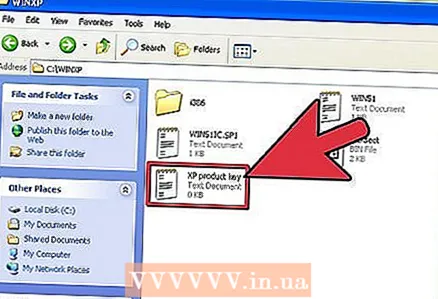 4 Пераканайцеся, што ў вас ёсць ліцэнзійны ключ Windows. Ён можа быць паказаны на кампутары ці на яго ўпакоўцы. Калі вы не змаглі яго знайсці, пашукайце ў дакументах да кампутара або звяжыцеся з вытворцам.
4 Пераканайцеся, што ў вас ёсць ліцэнзійны ключ Windows. Ён можа быць паказаны на кампутары ці на яго ўпакоўцы. Калі вы не змаглі яго знайсці, пашукайце ў дакументах да кампутара або звяжыцеся з вытворцам.  5 Пстрыкніце "Мой кампутар", затым - "C: WINDOWS "і абярыце тэчку" i386 "(Часам C: i386). Гэта тая частка, дзе многія блытаецца. Яны разумеюць, што копія дыска Windows XP знаходзіцца тут, але шукаюць не тыя файлы. Большасць спрабуе знайсці файлы з назвай" Setup " , "Install" ці "Windows". Файл, які вам патрэбны - "winnt32.exe".
5 Пстрыкніце "Мой кампутар", затым - "C: WINDOWS "і абярыце тэчку" i386 "(Часам C: i386). Гэта тая частка, дзе многія блытаецца. Яны разумеюць, што копія дыска Windows XP знаходзіцца тут, але шукаюць не тыя файлы. Большасць спрабуе знайсці файлы з назвай" Setup " , "Install" ці "Windows". Файл, які вам патрэбны - "winnt32.exe".  6 Адкрыйце гэта дадатак і вынікайце інструкцыям на экране. Пераўсталёўка складаецца з 5 простых стадый, падчас якіх будуць выдалены вашыя дадзеныя і переустановлена сістэма.
6 Адкрыйце гэта дадатак і вынікайце інструкцыям на экране. Пераўсталёўка складаецца з 5 простых стадый, падчас якіх будуць выдалены вашыя дадзеныя і переустановлена сістэма.  7 Прыгатуйцеся ўвесці ліцэнзійны ключ прадукту. Пагадзіцеся з умовамі прыкладання winnt32.exe.
7 Прыгатуйцеся ўвесці ліцэнзійны ключ прадукту. Пагадзіцеся з умовамі прыкладання winnt32.exe.  8 Калі вы карыстаецеся аперацыйную сістэму, версія якой ніжэй Windows 2000 ці Me, шукайце прыкладанне winnt.exe, так як winnt32.exe можа быць не даступны ў тэчцы I386 для вашай версіі Windows АС. Winnt.exe мае камандны інтэрфейс, і для фарматавання падзелаў або пераўсталёўкі Windows патрэбныя простыя каманды. Іх можна знайсці па спасылцы
8 Калі вы карыстаецеся аперацыйную сістэму, версія якой ніжэй Windows 2000 ці Me, шукайце прыкладанне winnt.exe, так як winnt32.exe можа быць не даступны ў тэчцы I386 для вашай версіі Windows АС. Winnt.exe мае камандны інтэрфейс, і для фарматавання падзелаў або пераўсталёўкі Windows патрэбныя простыя каманды. Іх можна знайсці па спасылцы
парады
- Для некаторых больш старых версій аперацыйнай сістэмы Windows, магчыма, вам прыйдзецца скарыстацца winnt.exe, для якой выкарыстоўваецца камандны радок з наборам пэўных каманд. Праграма Winnt32.exe можа быць недаступная для больш старых версій АС Windows, чым 2000 / Me.
- Перад пераўсталёўкай пераканайцеся, што зрабілі рэзервовыя копіі ўсіх важных фалаў.
- Пераканайцеся, што ў вас ёсць неабходнае для переустаноки ПА і драйверы на здымным носьбіце (CD / DVD / USB).
- Перад выкарыстання winnt32, зачыніце непатрэбныя праграмы, якія працуюць у фонавым рэжыме (напрыклад, Windows Live Messenger, Yahoo! Instant messenger і іншыя). Гэта павінна паскорыць працэс.
- Калі вы не можаце знайсці тэчку, запампуйце ПА WinAccess "2.Распрацаванае ZenCore Softworks, яно скануе тэчку Windows на наяўнасць Windows CD, і затым выконвае яго на вашым цвёрдым дыску. Вы можаце бясплатна спампаваць ПА з гэтага сайта. Дадзенае праграмнае забеспячэнне таксама падтрымлівае АС Windows Vista. Гэтая невялікая праграмка будзе вельмі карыснай, калі вытворца захаваў Windows CD ў нейкай іншай тэчцы (у большасці выпадкаў, гэта малаверагодна).
папярэджання
- Вы можаце спампаваць драйверы, выкарыстоўваючы сэрвіс Windows Update, але памятайце, што для гэтага павінен быць усталяваны сеткавай драйвер для падлучэння да Інтэрнэту!
- Не забудзьцеся зрабіць рэзервовую копію ўсіх вашых дадзеных з дапамогай інструмента "аднаўленне сістэмы", інакш усе яны будуць згублены. Гэта ўключае ў сябе ўсе праграмы, устаноўленыя на кампутары.
- Памятаеце, што Microsoft не нясе адказнасці за прычыненую шкоду вашаму кампутару.
- Калі тэчка I386 ці праграма "Winnt32.exe / Winnt.exe" не існуюць, выкарыстоўвайце пошук, каб іх знайсці (Пуск> Пошук). Калі ён быў безуспешен, копія CD можа не захоўвацца на вашым вінчэстары. Для атрымання больш дэталёвай інфармацыі звяртайцеся да вытворцы.
- Усе драйверы будуць выдаленыя. Гэта драйверы відэакарты, аўдыё прылад, бесправадных прылад і т. Д. Пераканайцеся, што ў вас ёсць усе драйверы для іх паўторнай ўстаноўкі пасля пераўсталёўкі аперацыйнай сістэмы.